当前位置:首页 > 帮助中心 > 没装系统的电脑是怎样的?电脑配置低重装系统方法【教程】
没装系统的电脑是怎样的?电脑配置低重装系统方法【教程】
没装系统的电脑是怎样的?自然是处于一种无法正常启动或运行的状态,电脑没有系统的情况下,是无法识别并利用硬件资源的。所以,没有安装系统的电脑实际上就像一台没有安装软件的智能手机一样,它们只是一堆硬件组件。所以,一起来学习电脑配置低重装系统方法教程吧。

一、u盘重装系统工具
镜像版本: Windows 7企业版
工具软件:大白菜u盘启动盘制作工具(点击红字下载)
二、u盘重装系统准备
1、如果你是因为电脑硬盘故障需要重装系统,请在操作前确保硬盘没有问题,可以先检测坏道,再进行格式化。
2、制作U盘启动盘,本质上就是将WinPE系统写入u盘里面,而这种操作容易受到电脑杀毒软件的误判。所以实际操作前,先关闭安全杀毒软件。
3、除了电脑、u盘之外,可靠的系统镜像在重装过程中也很重要。建议前往“MSDN我告诉你”进行下载,点击左侧“操作系统”展开选项,按照提示操作即可。
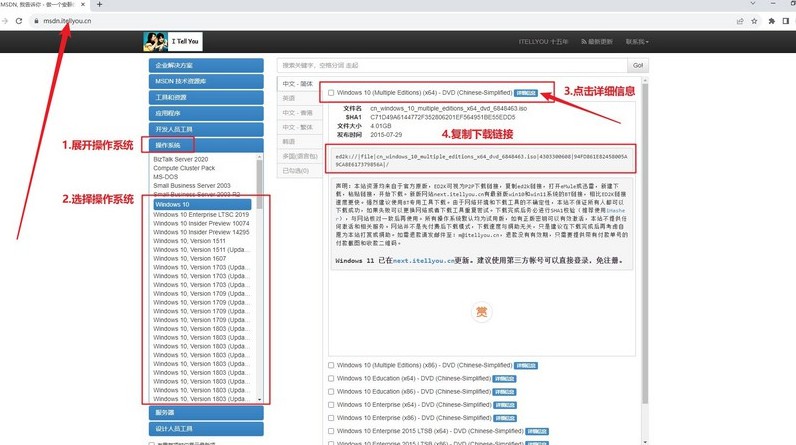
三、u盘重装系统步骤
第一步:制作U盘启动盘
1、访问大白菜官网,官网网址www.winbaicai.com,进入里面下载U盘启动盘制作工具。
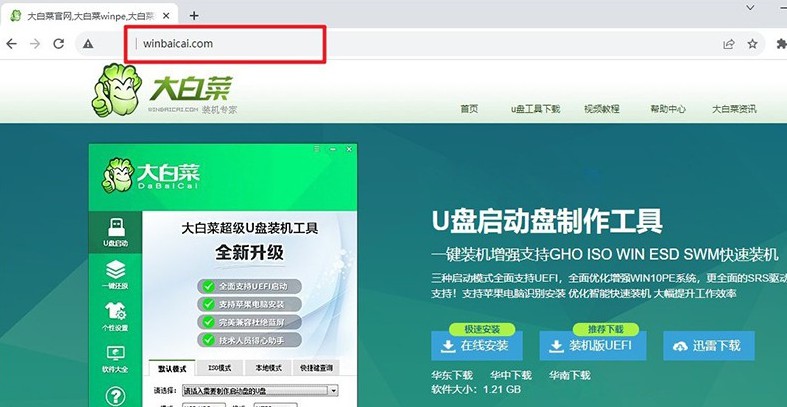
2、下载好U盘启动盘制作工具后,解压并打开,如图所示,点击一键制作成usb启动盘即可。
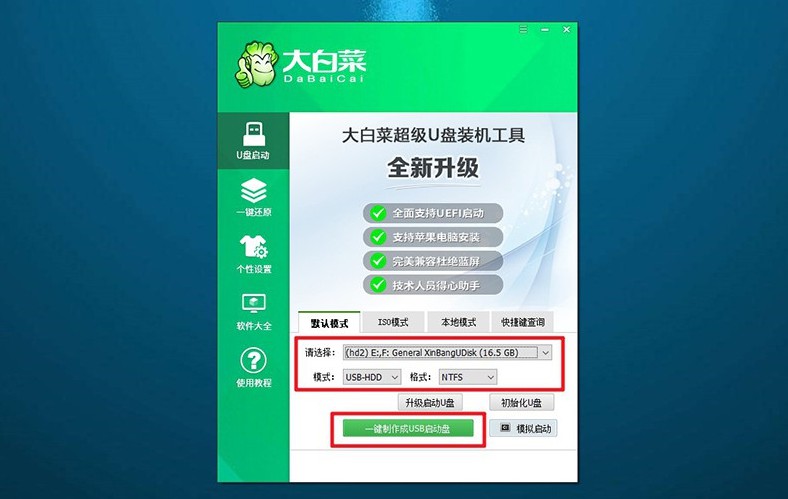
第二步:设置电脑u盘启动
1、这里有常见电脑品牌的u盘启动快捷键表格,你先找到重装系统电脑的快捷键。
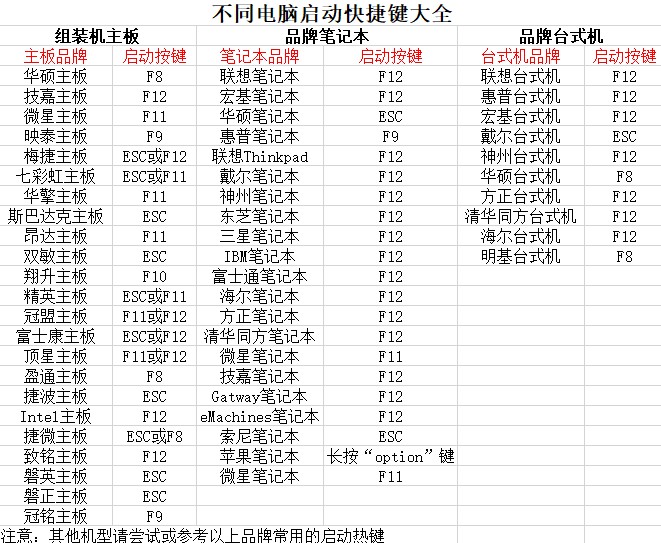
2、将u盘启动盘接入电脑之后,重新启动电脑,并按下相应的U盘启动快捷键设置u盘启动即可。
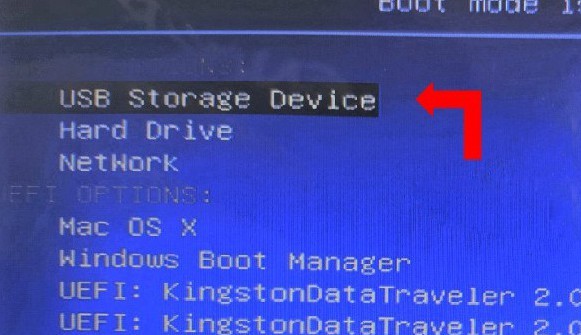
3、进入大白菜主菜单后,如图所示,选择【1】启动Win10X64PE”并按下回车键即可。
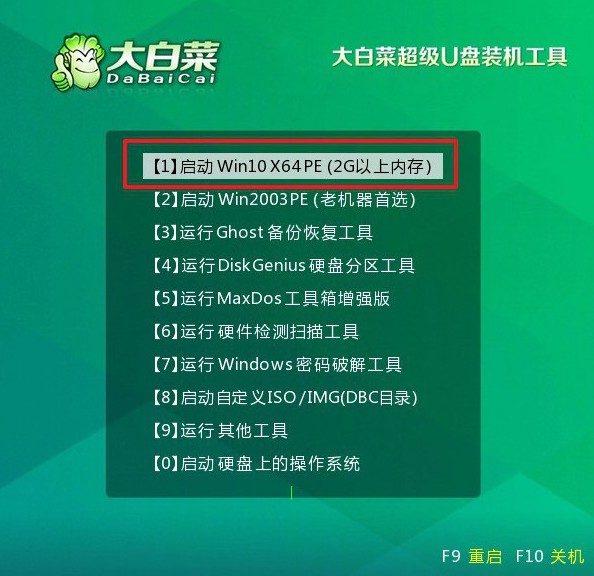
第三步:重装电脑系统
1、通过上面的步骤,我们就可以进行后续系统安装,打开大白菜装机软件,将系统安装到c盘即可。
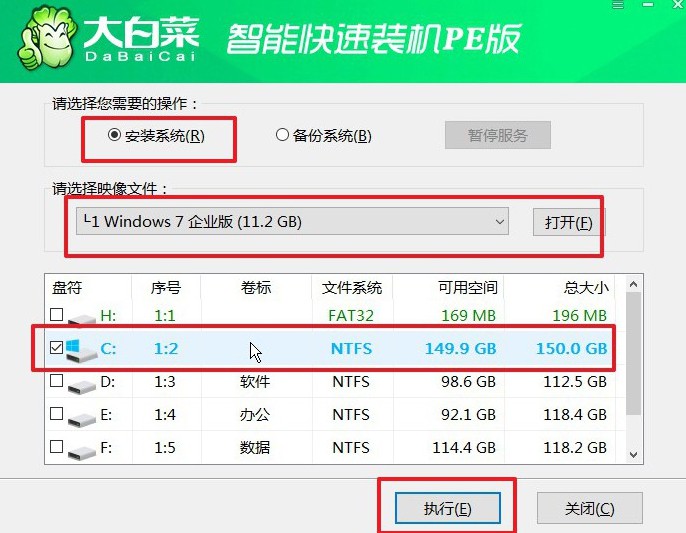
2、软件弹出还原窗口后,选择默认选项,然后点击“是”让软件自动操作。
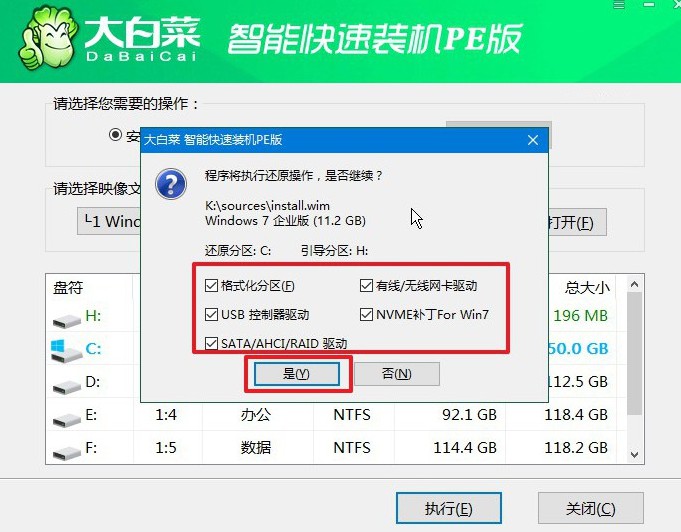
3、在系统安装部署界面中,请确保勾选了重启选项。
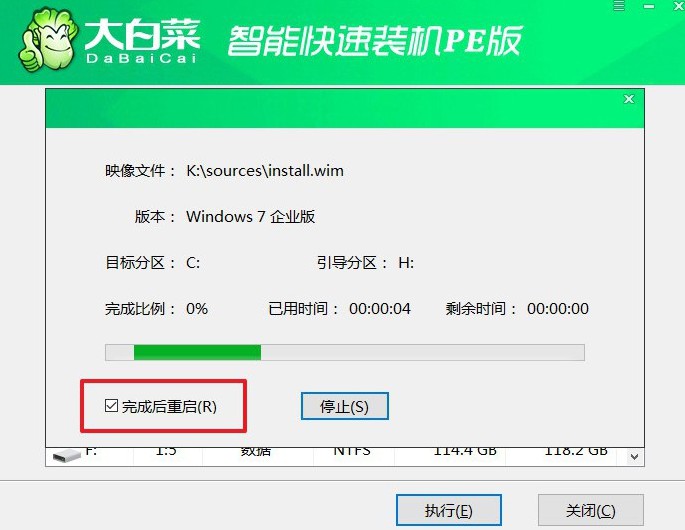
4、u盘启动盘重装系统的时候,会多次重启,你只需要耐心等待Windows系统安装完成即可。

四、u盘重装系统故障
新电脑装系统读取不到u盘启动?
检查BIOS设置:首先,请确保计算机的BIOS设置正确配置为从U盘引导。通常情况下,您可以通过按下Del、F2或F12等键来进入BIOS设置界面,在其中调整启动顺序,确保U盘位于首位。
检查U盘启动选项:有时,U盘可能需要特定的启动选项才能被识别。在BIOS设置中,查找到启动选项,确保启用了“USB启动”或“外部设备启动”等选项。
使用其他U盘:有时,U盘本身可能存在问题,例如损坏的存储单元或读取错误。尝试使用其他U盘,并确保它是一个可靠的、可引导的U盘。
重新制作启动U盘:尝试重新制作U盘启动介质,确保使用正确的操作系统安装文件和合适的制作工具。您可以尝试使用官方的Windows安装媒体制作工具或其他第三方工具来制作U盘启动介质。
检查U盘格式:确保U盘已正确格式化为FAT32或NTFS格式,并且已正确准备好了引导文件。
检查U盘端口:尝试将U盘连接到不同的USB端口,以确保端口本身没有问题。
更新BIOS:在某些情况下,可能需要更新计算机的BIOS固件才能正确识别U盘。请注意,更新BIOS存在一定风险,应在确保了解更新过程和风险的情况下谨慎操作。
通过这篇电脑配置低重装系统方法教程,大家应该都知道了,要使电脑变得可用,必须先安装一个操作系统。因为系统是控制计算机硬件和软件之间交互的基本软件,它提供了用户界面和功能,我们才可以运行应用程序、处理文件、上网等等。

